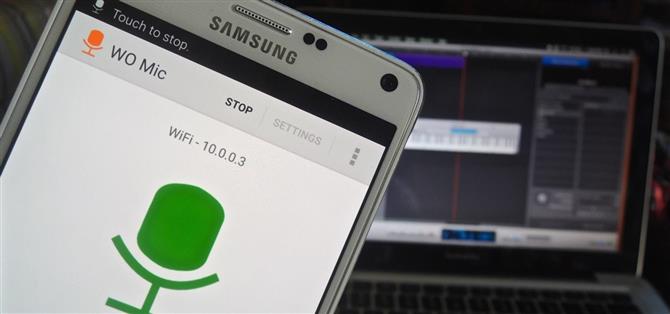Du har brug for en god mikrofon på din computer for at kunne foretage lydoptagelser, stemmechats eller bruge talegenkendelse. Dog ikke alle computere leveres med en indbygget mikrofon, og ikke alle indbyggede mikrofoner fungerer godt.
Du kan købe en billig computermikrofon på Amazon til så lavt som $ 4,99, men hvorfor gør det, når du har din Android-telefon eller tablet lige ved dig? Denne enhed er mere end tilstrækkelig til at være din computermikrofon, og du kan tilslutte den via Bluetooth, USB eller Wi-Fi.
Trin 1: Installer WO Mic
Der er mange muligheder tilgængelige i Google Play Store, men WO Mic fra Wireless Orange giver de nemmeste opsætnings- og tilslutningsmuligheder. Appen fungerer på både Windows- og Mac-computere, men Mac OS X-brugere kan kun bruge Wi-Fi-forbindelsesindstillingen.
- Installer WO Mic gratis fra Google Play Store

For at forbedre lydkvaliteten og ingen annoncer, prøv den proversion for $ 3,99.
Trin 2: Installer klientprogrammet og driveren
Da tilslutning via Bluetooth og USB er de lettere muligheder (bare tilslut eller tilslut, og du er klar), går vi gennem Wi-Fi-opsætningen, da det gælder både Windows og Mac.
Hvis du har en Windows-pc, skal du downloade og installere følgende to filer.
- WO Mic Client installationsprogram til Windows
- WO Mic enhedsdriver til Windows
Hvis du har en Mac, skal du downloade og installere følgende pakke.
- WO Mic Client-pakke til Mac
Du skal muligvis justere din Mac’s sikkerhedsindstillinger for at åbne pakken. Alternativt kan du blot styreklikke (eller højreklikke) på filen og vælge “Åbn”.
Trin 3: Tilslut mikrofonen
Åbn WO Mic på din Android, og angiv Indstillinger, vælg Transport, vælg derefter “Wifi” fra indstillingerne (medmindre du bruger Bluetooth eller USB). Afhængig af hvad du bruger mikrofonen til, skal du vælge den rigtige lydkilde. Yderligere indstillinger giver dig mulighed for at ændre medie- og kontrolporten, men du skal ikke behøve at justere dem.



Gå tilbage til appens hovedside, og tryk på Start, og kopiér derefter den IP-adresse, der vises over mikrofonikonet.

Åbn WO Mic Client på din computer, indtast IP-adressen, og tryk på Connect. For at teste det, skal du markere afkrydsningsfeltet “Spil i højttaler” og tale til din Android. Og det er alt hvad der er at gøre – du har en fuldt funktionel mikrofon til din computer uden at betale en ekstra krone.

Inden du smider over nogle penge til en mikrofon, skal du prøve WO Mic. Jeg fandt, at latency virkelig ikke var et problem, så dette er en fantastisk måde at fortælle videoer, optage memoer eller foretage opkald på. Fortæl os hvad du synes ved at slippe en kommentar nedenfor.
Følg Android Hacks på Facebook og Twitter eller Android How over på Facebook, Google+ og Twitter for at få flere Android-tip.
- Hent Android Hvordan via Facebook, Twitter, Reddit, Pinterest eller Flipboard
- Tilmeld dig Android How ‘daglig Android-kun nyhedsbrev
- Abonner på de nyeste videoer fra Android How på YouTube